الطرق النهائية لإصلاح شاشة iPhone 13 السوداء
واجه معظم مستخدمي iPhone 13 مشكلات شاشة سوداء. هناك طرق عديدة لحل تحديات شاشة iPhone 13 السوداء. تتحول الشاشة إلى اللون الأسود وتصبح غير مستجيبة. حتى إذا قمت بشحن الجهاز ، فإنه يفشل في الاستجابة. ستكون هذه المقالة دليلًا رائعًا للتغلب على تأثير شاشة iPhone 13 السوداء. كنت ستصادف حلولاً فائضة ولكن يبدو أن اختيار الحل الموثوق به هو التحدي الأكبر. يقدم لك المحتوى أدناه حلولاً سريعة الاستجابة لإعادة الشاشة السوداء إلى الحياة.
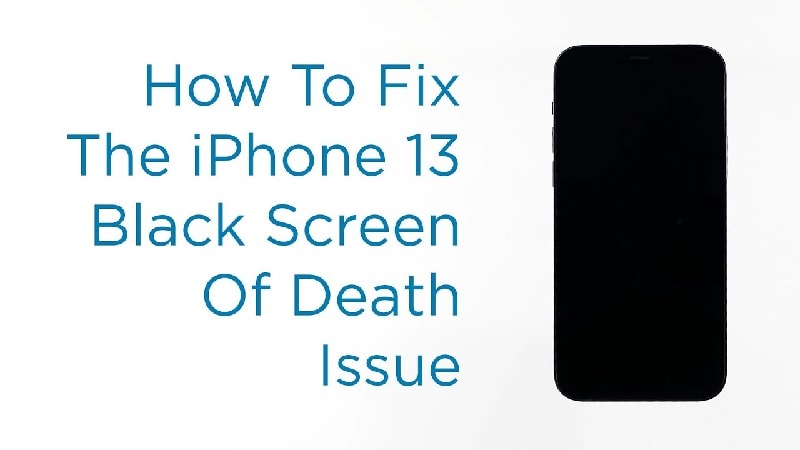
الجزء 1: لماذا يظهر جهاز iPhone 13 شاشة سوداء؟
تظهر الشاشة السوداء على جهاز iPhone 13 الخاص بك لأسباب مختلفة. يمكن أن يكون بسبب مشاكل في الأجهزة أو مشاكل في البرامج. إذا كان عيبًا في الجهاز ، فمن الصعب إصلاحه بنفسك. أنت بحاجة إلى مساعدة فنية من مراكز خدمة Apple لحل المشكلة بسرعة. يعد التحليل المتعمق لأجزاء iPhone أمرًا ضروريًا لإصلاح مشكلات الأجهزة على iPhone 13. في حالة وجود مشكلات في البرامج ، يمكنك تجربة طرق متعددة لحلها. في هذه المقالة ، شاهد العلاجات السريعة للعودة إلى شاشتك وتنشيطها في أي وقت من الأوقات.
الجزء 2: ماذا يجب أن تفعل إذا كانت شاشة iPhone 13 سوداء ولكنها لا تزال تعمل؟
ماذا يجب أن تفعل إذا كانت شاشة هاتفك سوداء ولكنك لا تزال قادرًا على سماع الإشعارات من الرسائل النصية أو التطبيقات الاجتماعية الأخرى؟ للتخلص من الشاشة السوداء اتبع الطرق التالية. يمكنك إما تجربة بعض إجراءات إعادة التعيين أو حذف التطبيقات الضارة من الجهاز للتغلب على هذه المشكلة. تصفح المحتوى أدناه للتعرف عليه بالتفصيل.
1. فرض إعادة تشغيل iPhone 13
قد تظهر الشاشة السوداء في حالة وجود أي أعطال طفيفة في البرنامج في iPhone. للتغلب عليها ، يمكنك الذهاب لإجراء إعادة التشغيل القسري. هذا يعالج هذه المشكلة في أي وقت من الأوقات. يشبه الإجراء إزالة البطارية من النظام إذا أصبح الجهاز غير مستجيب. اتبع الإرشادات أدناه لإجراء عملية إعادة فرض القوة.
الخطوة 1: اضغط على زر رفع الصوت وحرره بسرعة
الخطوة 2: على الفور ، اضغط مع الاستمرار على زر خفض مستوى الصوت وحرره.
الخطوة 3: أخيرًا ، اضغط لفترة طويلة على الزر الجانبي على اليمين حتى يظهر شعار Apple على الشاشة.
ستعمل الإرشادات المذكورة أعلاه على إعادة تشغيل النظام للتغلب على مشكلة الشاشة السوداء على iPhone 13.
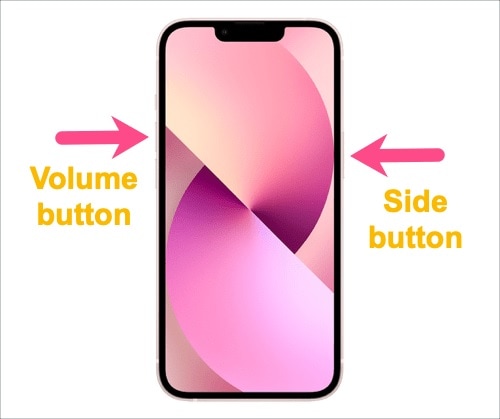
2. حذف التطبيقات المشبوهة
في هذه الحالة ، إذا تحولت شاشة iPhone 13 إلى اللون الأسود عند تشغيل أحد التطبيقات. بعد ذلك ، احذف التطبيق بسرعة أو قم بتحديثه باستخدام مواقع الويب المعنية. قد تتسبب التطبيقات المشبوهة أو القديمة في حدوث مشكلات أثناء التشغيل. من الحكمة التدرب على حذفه أو تحديث التطبيق لتحسين أداء جهاز iPhone الخاص بك.
الخطوة 1: اخرج من التطبيق
الخطوة 2: حدد التطبيق المشبوه واضغط عليه لفترة طويلة.
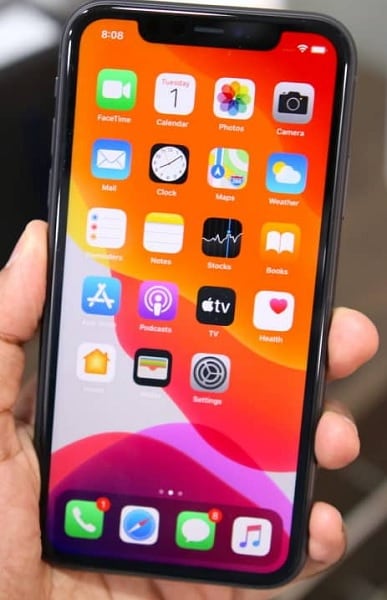
الخطوة 3: بعد ذلك ، حدد خيار ‘حذف التطبيق’ من القائمة المنبثقة.

بعد إعادة تشغيل الهاتف وحذف التطبيقات غير الضرورية من iPhone 13 ، لا يزال ، إذا لم تختف الشاشة السوداء ، فاتبع الإجراءات التالية. يمكن التعامل مع تعطل البرنامج في الجهاز باستخدام الطرق المذكورة أعلاه لمنع مشاكل الشاشة السوداء. عندما تجد أن الأداة تصبح غير مستجيبة حتى بعد تنفيذ هاتين التقنيتين ، يمكنك محاولة الشحن أو استخدام برنامج تابع لجهة خارجية لتحسين الاستجابة من الجهاز.
الجزء 3: ماذا يجب أن تفعل إذا أظهر iPhone 13 شاشة سوداء دون أي استجابة؟
عندما تفشل التقنيات المذكورة أعلاه في العمل ، جرب الأساليب التالية على الفور. وهي أيضًا حلول فعالة إذا كان جهاز iPhone 13 الخاص بك لا يستجيب على الإطلاق. قم بتنفيذ الطرق التالية بعناية وقم بفرز مشكلات شاشة iPhone السوداء.
3. اشحن هاتف iPhone الخاص بك 13
استخدم مصدر طاقة نشط أو أجهزة شحن معتمدة لشحن iPhone 13.
الخطوة 1: قم بتوصيل الشاحن بمنفذ الشحن الخاص بجهازك لمدة 15-20 دقيقة. يمكنك أيضًا استخدام شاحن لاسلكي.

الخطوة 2: بعد ذلك ، أعد تشغيل النظام.
إذا لم يستجب النظام ، فقم بشحنه مرة أخرى لمدة 20 دقيقة أخرى وقم بإجراء مماثل. تحقق من موثوقية الشاحن عن طريق اختباره مع أجهزة iPhone الأخرى.
يمكنك أيضًا التحقق من نقاط الشحن لمعرفة ما إذا كانت الطاقة الكافية متوفرة في هذا المنفذ. اكتشف منافذ الشحن على جهاز iPhone الخاص بك وتأكد من أن الاتصال ثابت.
4. DrFoneTool – إصلاح النظام (iOS)
هنا حل رائع آخر للإصلاح شاشة آيفون 13 سوداء القضية. استخدم تطبيقًا تابعًا لجهة خارجية لإصلاح هذه المشكلة. إنها أداة موثوقة وتعمل على النحو الأمثل على مشكلات iPhone وتقوم بحلها في بضع دقائق. ال DrFoneTool التطبيق من Wondershare هو برنامج متطور يقدم حلاً كاملاً لجهاز iPhone الخاص بك 13. يمكنك إصلاح معظم مشكلات iPhone دون أي فقدان للبيانات. تساعد الواجهة البسيطة المستخدمين الجدد على حل التحديات بأنفسهم دون أي دعم فني. ليس عليك أن تكون شخصًا ماهرًا تقنيًا للعمل على هذا التطبيق. تكفي نقرات قليلة لتحديث جهاز iPhone الخاص بك لاستخدام لا تشوبه شائبة.
يمكنك إصلاح المشكلات التالية على جهاز iPhone الخاص بك باستخدام هذا التطبيق.
- عندما يكون iPhone الخاص بك عالقًا في وضع الانتعاش أو وضع DFU
- إصلاح شاشة iPhone 13 السوداء وشاشة الموت البيضاء.
- عندما يقع iPhone في حلقة تمهيد مع مشكلات إعادة التشغيل المستمرة ، يمكن بسهولة اكتشاف ذلك باستخدام هذا البرنامج.
- يحل المزيد من مشكلات iOS ويتعافى من تجميد iPhone على النحو الأمثل.
- يعمل هذا التطبيق على إصلاح جميع أنواع مشكلات iPhone مثل الخبير دون أي مقاطعة.
سيتم فرز جميع المشكلات التي تمت مناقشتها أعلاه وستحدث بمعدل أسرع لتقييم وقتك الثمين. من السهل تنزيل هذا التطبيق من موقعه الرسمي ويقدم نسختين مختلفتين يدعمان أنظمة Windows و Mac.
فيما يلي الخطوات المحددة لإصلاح شاشة iPhone 13 السوداء باستخدام Dr.fone – إصلاح النظام (iOS).
الخطوة 1: تنزيل التطبيق
أولاً ، قم بتثبيت الإصدار الصحيح من هذه الأداة على جهاز الكمبيوتر الخاص بك. بعد ذلك ، قم بتشغيل التطبيق وتوصيل جهاز iPhone 13 الخاص بك باستخدام كابل موثوق به بالكمبيوتر.
الخطوة 2: اختر إصلاح النظام
بعد ذلك ، حدد وحدة ‘إصلاح النظام’ على الشاشة الرئيسية للتطبيق.

الخطوة 3: قم بإجراء إصلاح iOS
الآن ، اختر إصلاح iOS في الجزء الأيمن واضغط على الوضع القياسي على الجانب الأيمن من الشاشة. سيكتشف التطبيق إصدار iPhone 13 و iOS المتصلين تلقائيًا. اضغط على زر ‘ابدأ’ للمتابعة.

الخطوة 4: قم بتنزيل البرنامج الثابت وإصلاحه
أخيرًا ، تحدث عملية تنزيل البرنامج الثابت تلقائيًا. يجب الانتظار لبضع دقائق حتى يتم تخزين البرنامج الثابت في نظامك. يتحقق التطبيق من البرامج الثابتة التي تم تنزيلها. أخيرًا ، اضغط على الزر ‘Fix Now’ لإصلاح iPhone 13. البرنامج الثابت المتاح يعمل على إصلاح المشكلات في الأداة الذكية ويعرض رسالة إكمال ناجحة للمستخدمين.

5. iTunes أو Finder
يمكنك استخدام iTunes لإصلاح مشكلة شاشة iPhone 13 السوداء. إذا كان لديك جهاز Mac يعمل بنظام macOS Catalina أو إصدار أحدث ، فقد يساعدك Finder. العيب الوحيد لهذه الطريقة هو أنه سيكون هناك فقدان للبيانات أثناء معالجة هذه التقنية. من الحكمة أن يكون لديك نسخة احتياطية من بيانات هاتفك قبل تنفيذ هذه الطريقة.
يرجى اتباع التعليمات التالية:
الخطوة 1: قم بتوصيل جهاز iPhone الخاص بك بـ iTunes أو Finder
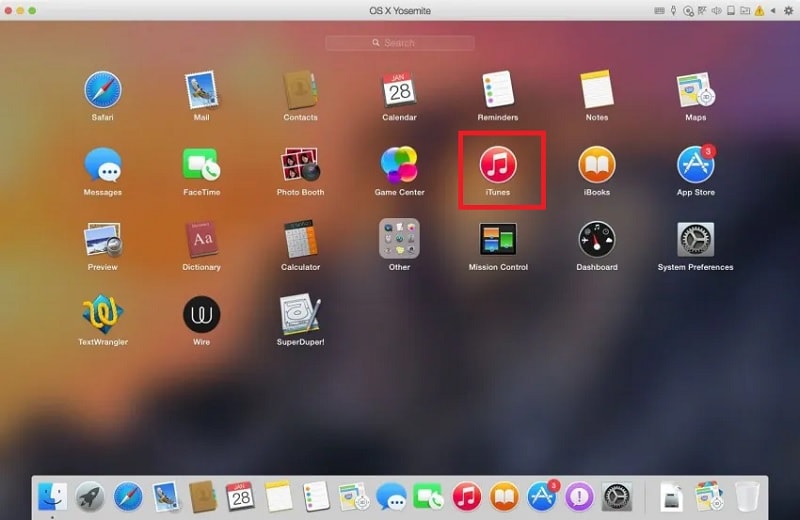
الخطوة 2: اضغط بسرعة وحرر زر رفع الصوت ثم اضغط بسرعة وحرر زر خفض مستوى الصوت على جهاز iPhone الخاص بك متبوعًا بالضغط لفترة طويلة على الزر الجانبي حتى تشاهد شعار Apple على الشاشة. هذا الإجراء هو وضع جهازك في وضع الاسترداد.
الآن ، سيعرض iTunes أو Finder الرسالة التي تكشف عن iPhone 13. انقر فوق الزر ‘موافق’ ثم اضغط على ‘استعادة iPhone’ لمتابعة عملية استعادة iPhone.

6. استعادة DFU
في هذه الطريقة ، يمكنك إصلاح مشكلة شاشة iPhone السوداء مع فقدان البيانات. علاوة على ذلك ، فهو إجراء معقد وأحيانًا قد يواجه المبتدئ صعوبة في خضم هذه العملية وقد تربكك بشأن ما يجب القيام به بعد ذلك.
اتبع الخطوات التالية لوضع هاتفك في وضع DFU للتغلب على الشاشة السوداء وحل مشكلات البرامج.
الخطوة 1: قم بتوصيل جهاز iPhone 13 بالكمبيوتر واضغط طويلاً على الزر الجانبي لمدة 3 ثوانٍ.
الخطوة 2: بعد ذلك ، اضغط على زر خفض مستوى الصوت والزر الجانبي معًا لمدة 10 ثوانٍ حتى يظهر شعار Apple على الشاشة.
يدخل iPhone 13 في وضع DFU من خلال عرض شاشة سوداء. يعرض النظام رسالة تفيد بأن الجهاز قد دخل في وضع DFU.

الخطوة 3: افتح iTunes أو Finder على جهاز الكمبيوتر الخاص بك وانتظر حتى يتم اكتشاف iPhone 13. ثم انقر فوق الزر ‘استعادة’ لإكمال العملية.
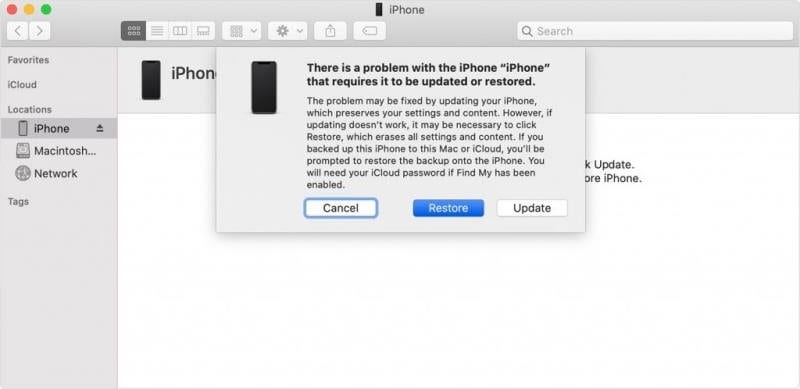
الخطوة 4: انتظر بصبر وأكمل العملية بأكملها حتى تتم إعادة تشغيل iPhone13 تلقائيًا.
الجزء 4: نصائح لمنع شاشة iPhone 13 من الانتقال إلى الشاشة السوداء مرة أخرى
الوقاية خير من العلاج ، في دعم هذه العبارة تعامل مع الآي فون باحتراف. فيما يلي بعض النصائح الفعالة لمستخدمي iPhone لتجنب مشاكل الشاشة السوداء مرة أخرى. اتبعهم بعناية وتخلص من المشاكل.
– 1. استخدم التطبيقات المصرح بها فقط وقم بتنزيلها من متجر التطبيقات. قم بتحديث التطبيقات في الوقت المحدد ولا تستخدم أي برامج قديمة.
– 2. لا تستخدم جهاز iPhone 13 أثناء الشحن. سوف يسخن الجهاز بسبب الاستخدام أثناء عملية الشحن ، مما قد يتسبب في ظهور شاشة سوداء.
– 3. اشحن جهاز iPhone 13 الخاص بك قبل أن يقل عن 20٪ وشحن حتى 99٪ لضمان الأداء الأمثل للجهاز.
هذه هي التقنيات القليلة التي يجب اتباعها للعمل الصحي لجهاز iPhone على المدى الطويل. من خلال الاستخدام الدقيق ، يمكنك تجنب المشكلات غير المرغوب فيها مع أداء iPhone.
في الختام
آمل أن يكون هذا المقال قد أعطاك رؤى قيمة حول كيفية استخدام iPhone بشكل احترافي للتخلص من مشاكل الشاشة السوداء لـ iPhone 13. استخدم أدوات الإصلاح المثالية من الفضاء الرقمي للتعامل مع المشكلات بحكمة. حل المشكلة دون فقدان البيانات والإجراءات المعقدة. اتبع الطريقة الحكيمة وقم بإجراء عملية الإصلاح بنفسك دون أي مساعدة من الخبراء الفنيين. اختر DrFoneTool – أداة إصلاح النظام (iOS) المصممة حصريًا لمنصة iOS لفرز مشكلات العمل مع الجهاز. تواصل مع هذه المقالة لاكتشاف الآفاق الجديدة للأداء الأمثل في iPhone 13.
أحدث المقالات